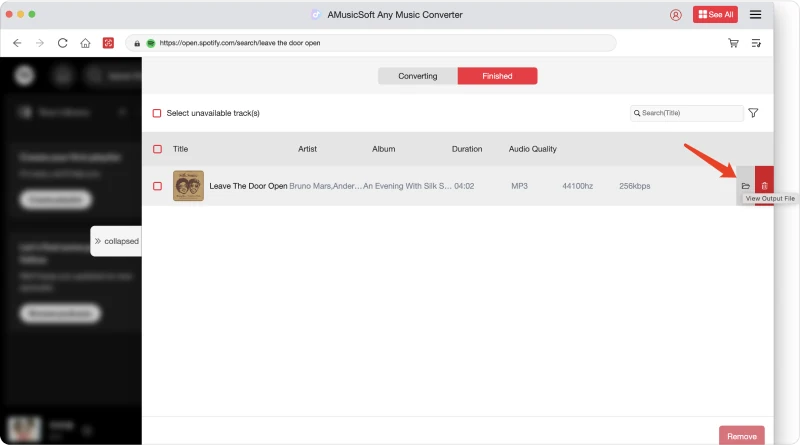Tutorial do AMusicSoft Any Music Converter
Você pode baixar o pacote de instalação da página do produto ou simplesmente clicando no botão de download fornecido aqui. O AMusicSoft Any Music Converter é suportado atualmente em dispositivos Mac e Windows.
Nota: Nota: Se você quiser saber sobre os requisitos do sistema para baixar o software AMusicSoft, você pode clicar Aqui você encontra para visualizar os requisitos de sistema e hardware para seu Windows ou Mac.
Para comprar a licença do AMusicSoft Any Music Converter, você pode navegar até o Loja online da AMusicSoft. A AMusicSoft tem três planos de assinatura para você comprar códigos de licença, incluindo um plano mensal, um plano anual e uma licença vitalícia. Escolha o plano que você precisa e finalize a compra online.
Inicie o AMusicSoft Any Music Converter após a instalação, que é integrado com vários reprodutores de música oficiais da web. Escolha a plataforma que você gosta e certifique-se de estar conectado à sua conta para acessar com sucesso sua biblioteca de música completa. Para ativar o conversor, basta clicar em "Desativado" no canto direito e, em seguida, inserir o endereço de e-mail que você usou para comprar a licença e o código da licença na janela pop-up de teste gratuito.
Na interface principal, pesquise e selecione as músicas que deseja baixar e converter. Você também pode escolher a música, playlist ou álbum que você gosta arrastando-os para o botão “+”.
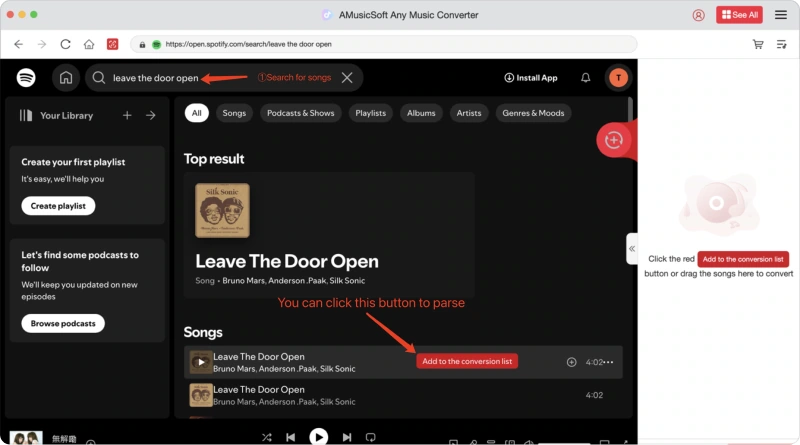
O AMusicSoft Any Music Converter suporta formatos de saída comuns, incluindo MP3, AAC, M4A, FLAC e WAV. Na janela Convert, você pode escolher o formato de saída que você gosta, qualidade de saída e mais. Em Output Setting, você também pode escolher o caminho de saída para arquivos convertidos.
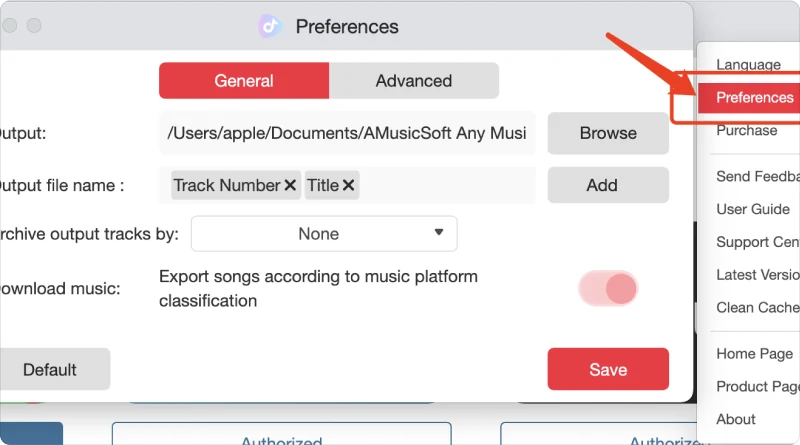
Por fim, clique diretamente no ícone "Converter", e as músicas selecionadas serão convertidas para MP3 e outros formatos de saída selecionados imediatamente. O AMusicSoft Any Music Converter também suporta conversão em lote, e você pode marcar a caixa "Título" e clicar no ícone "Converter tudo".
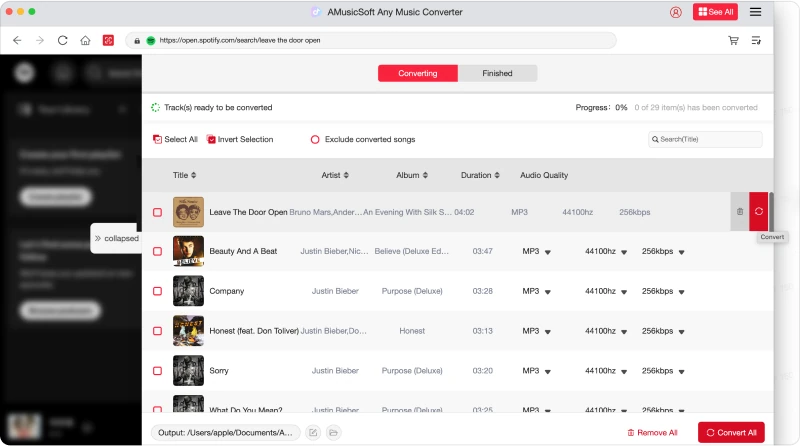
Depois que a conversão for concluída, você pode verificar os arquivos de música convertidos clicando na aba "Finished". Clique em "View Output File" e você irá para a pasta que você definiu na etapa anterior. Agora você pode navegar por todas as faixas baixadas.